-
데이터 복구
- Android기기
- 데이터 복구 무료
- 데이터 복구 프로
- 데이터 복구 App
- PC 버전
- 손상된 동영상 복구
- 손상된 사진 복구
- 손상된 파일 복구
- 온라인 도구
- 온라인 동영상 복구
- 온리인 사진 복구
- 온리인 파일 복구
- 파티션 관리
- 백업 & 복원
- 멀티미디어
- 유틸리티
데이터 전송 파일 관리 아이폰 도구 기타 제품- 지원

EaseUS MobiUnlock
올인원 아이폰 잠금 해제 프로그램
- 비밀번호없이 iPhone / iPad / iPod를 잠금 해제하는 신뢰할 수 있는 iPhone 잠금 해제 프로그램
- 잠기거나 비활성화된 iDevice에 쉽게 들어갈 수 있는 사용하기 쉬운 유틸리티
- 4/6 자리 코드, Touch ID 및 Face ID를 제거하는 다목적 도구
- 최신 ios 버전/ 최신 iPhone 지원
iCloud 암호 없이 iPhone을 재설정하는 간단한 솔루션
개요:
iCloud 암호를 알고 있는지 여부에 관계없이 iPad를 초기화하는 방법이 있습니다. 이러한 방법을 사용하면 장치를 원래 상태로 쉽게 만들 수 있습니다.
Apple ID와 iCloud ID는 서로 다른 계정입니다. 사람들은 종종 동일한 이메일 ID로 액세스할 수 있기 때문에 두 개념을 혼동합니다. 두 계정에 하나의 이메일 ID를 사용하고 있는지 여부를 아는 것은 기기를 재설정하는 적절한 방법을 선택하는 데 중요합니다.
두 계정에 동일한 이메일 ID를 사용하는 경우 기기를 설정하는 동안 Apple ID도 입력해야 하므로 iCloud 계정만 제거하는 것만으로는 충분하지 않습니다. 따라서 Apple ID를 제거하려면 몇 가지 추가 단계가 필요합니다. 이것은 인기 있는 iPhone 잠금 해제 프로그램인 EaseUS MobiUnlock을 통해 쉽게 수행할 수 있습니다.
iCloud 계정에 다른 이메일 ID를 사용하는 경우 iTunes를 사용하여 직접 장비를 공장 설정으로 재설정한 다음 Apple ID로 장비를 설정할 수 있습니다.
가장 좋은 경우, 공장 초기화를 수행하기 위해 이전 소유자를 기억하거나 연락할 수 있습니다. 이 경우 설정 또는 iCloud 페이지를 통해 직접 수행할 수 있습니다.
이제 필요에 따라 iPad를 초기화하는 올바른 방법을 선택하겠습니다.
1 부. EaseUS MobiUnlock을 사용하여 iCloud 암호 없이 iPhone을 공장 초기화
앞서 언급했듯이 두 계정에 동일한 이메일 ID를 사용하는 경우 Apple ID와 iCloud ID를 모두 제거해야 합니다. 그렇게 하면 다른 Apple ID를 사용하여 기기에 다시 접근할 수 있습니다. 지금까지 Apple은 암호 없이 Apple ID와 iCloud를 모두 끄는 실행 가능한 솔루션을 제공하지 않으므로 일부 타사 잠금 해제 프로그램을 사용해야 합니다.
빠르고 안전한 잠금 해제 도구를 찾고 있다면 이 iPhone 잠금 해제 도구인 EaseUS MobiUnlock이 바로 당신에게 필요한 것입니다. 이 프로그램을 사용하면 iPhone을 원래 상태로 빠르게 복원할 수 있습니다.
그 외에도 EaseUS MobiUnlock은 다음과 같은 다른 많은 작업도 수행할 수 있습니다.
- iPhone 또는 iPad 화면 잠금 제거
- iCloud 활성화 잠금 우회
- iTunes 백업 암호화 제거
- iPhone/iPad/iPod touch에 저장된 암호 관리
iCloud 계정 또는 Apple ID를 제거하는 단계는 다음과 같습니다. 프로세스가 완료되면 새로운 Apple ID로 기기를 설정할 수 있습니다.
참고 : 이 단계를 진행하기 전에 이 컴퓨터를 신뢰하도록 장치를 잠금 해제할 수 있는지 확인하십시오.
1단계. EaseUS MobiUnlock을 실행하고 iPad를 컴퓨터에 연결한 다음 EaseUS MobiUnlock 홈 페이지에서 "Unlock Screen Passcode"를 선택합니다.
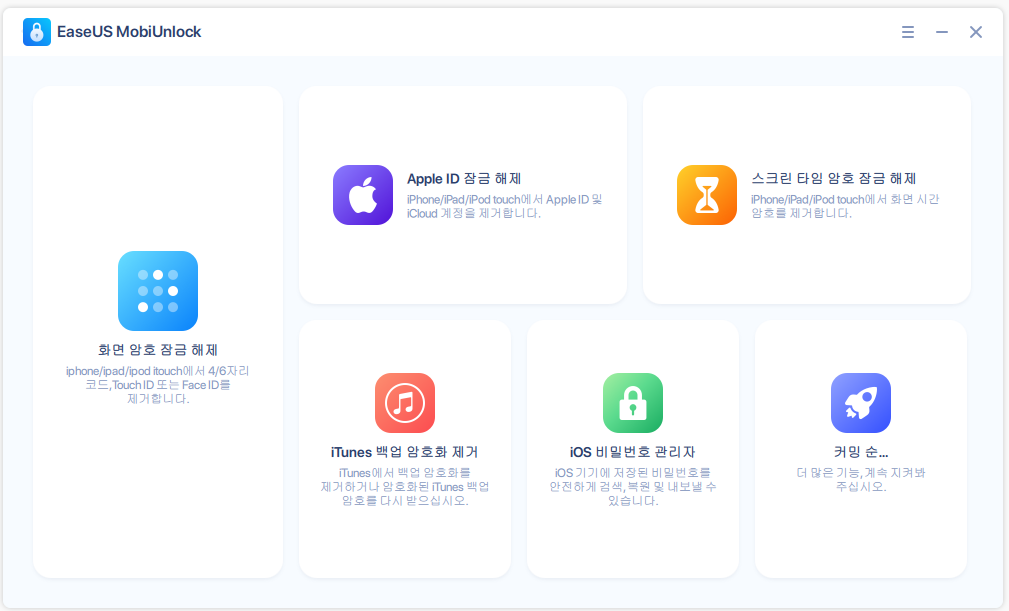
2단계. 장치가 연결되면 "시작"을 클릭하여 계속 진행합니다.
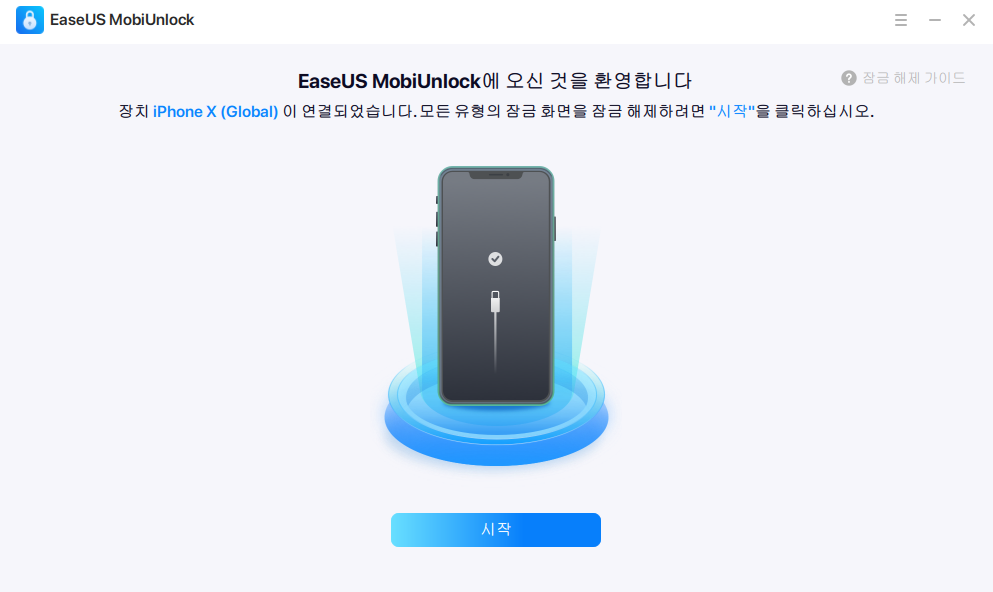
3단계. "다음"을 클릭하여 장치에 적합한 펌웨어를 다운로드합니다. 펌웨어가 이미 다운로드된 경우 패키지를 수동으로 선택합니다.
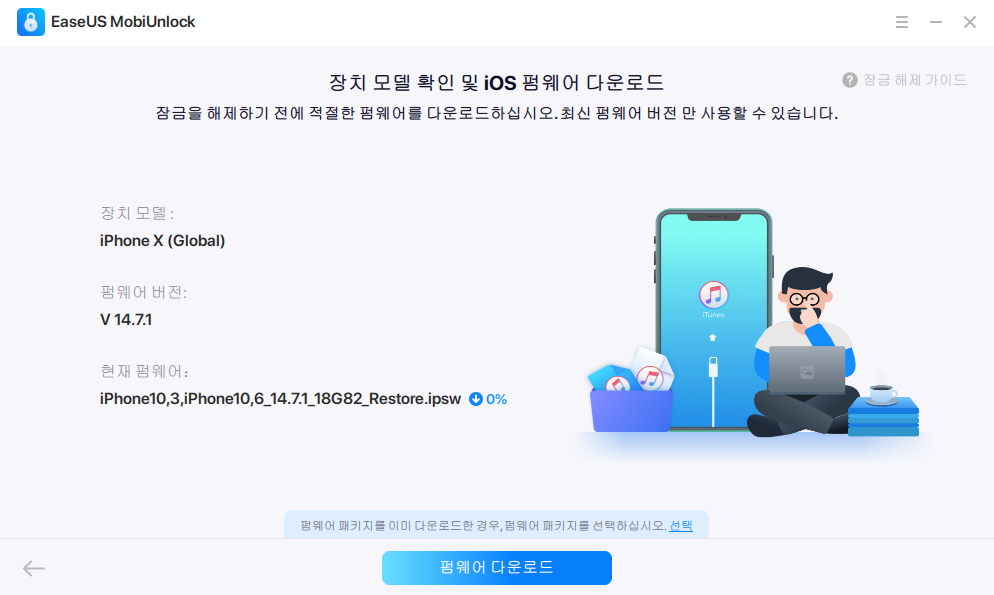
4단계. 펌웨어 확인이 완료될 때까지 기다립니다. 그런 다음 "지금 잠금 해제"를 클릭하십시오. 경고 창에서 필요한 정보를 입력하고 "잠금 해제"를 다시 클릭하면 암호 없이 iPad의 잠금이 해제됩니다.

5단계. 도구가 iPad 암호를 제거할 때까지 기다립니다. 완료되면 장치를 설정하고 다시 사용할 수 있습니다.

2 부. iTunes를 사용하여 iCloud 암호 없이 iPhone 재설정
iPhone에서 "나의 iPhone 찾기" 기능을 비활성화한 경우 iTunes를 사용하여 iCloud 암호 없이 iPhone을 초기 설정으로 재설정할 수 있습니다. 그 전에 초기화가 완료되면 iPhone의 모든 항목을 잃게 되므로 iPhone 백업이 있는지 확인하십시오.
다음은 iTunes를 사용하여 iPhone을 초기화하는 단계입니다.
1단계 . iTunes를 열고 USB 케이블을 사용하여 장치를 컴퓨터에 연결합니다.
2단계 . 장치가 감지되면 iTunes 창의 왼쪽 상단 근처에 있는 iPhone 아이콘을 클릭합니다.
3단계 . "요약" 탭을 클릭하고 오른쪽 패널에서 "복원" 버튼을 클릭합니다.
4단계 . 그런 다음 복원 프로세스를 확인하는 메시지가 나타납니다. 계속하려면 "복원"을 클릭하십시오.
5단계 . 복원 프로세스가 완료되고 장치를 새 장치로 설정할 때까지 기다리십시오.
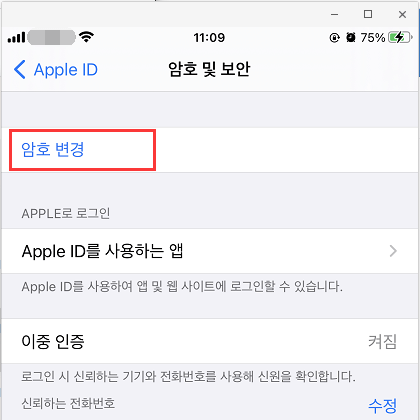
3 부. 설정을 통해 iPhone을 공장 설정으로 재설정
iCloud 계정의 이전 소유자가 근처에 있는 경우 다음 단계에 따라 공장 초기화를 수행하도록 요청할 수 있습니다.
1단계 . iPhone에서 설정 > 일반 > iPhone 전송 또는 재설정으로 이동합니다.
2단계 . "모든 콘텐츠 및 설정 지우기"를 탭합니다.
3단계 . 화면 암호 또는 Apple ID 암호를 입력하라는 메시지가 표시될 수 있습니다. 요청하면 필요한 대로 수행합니다.
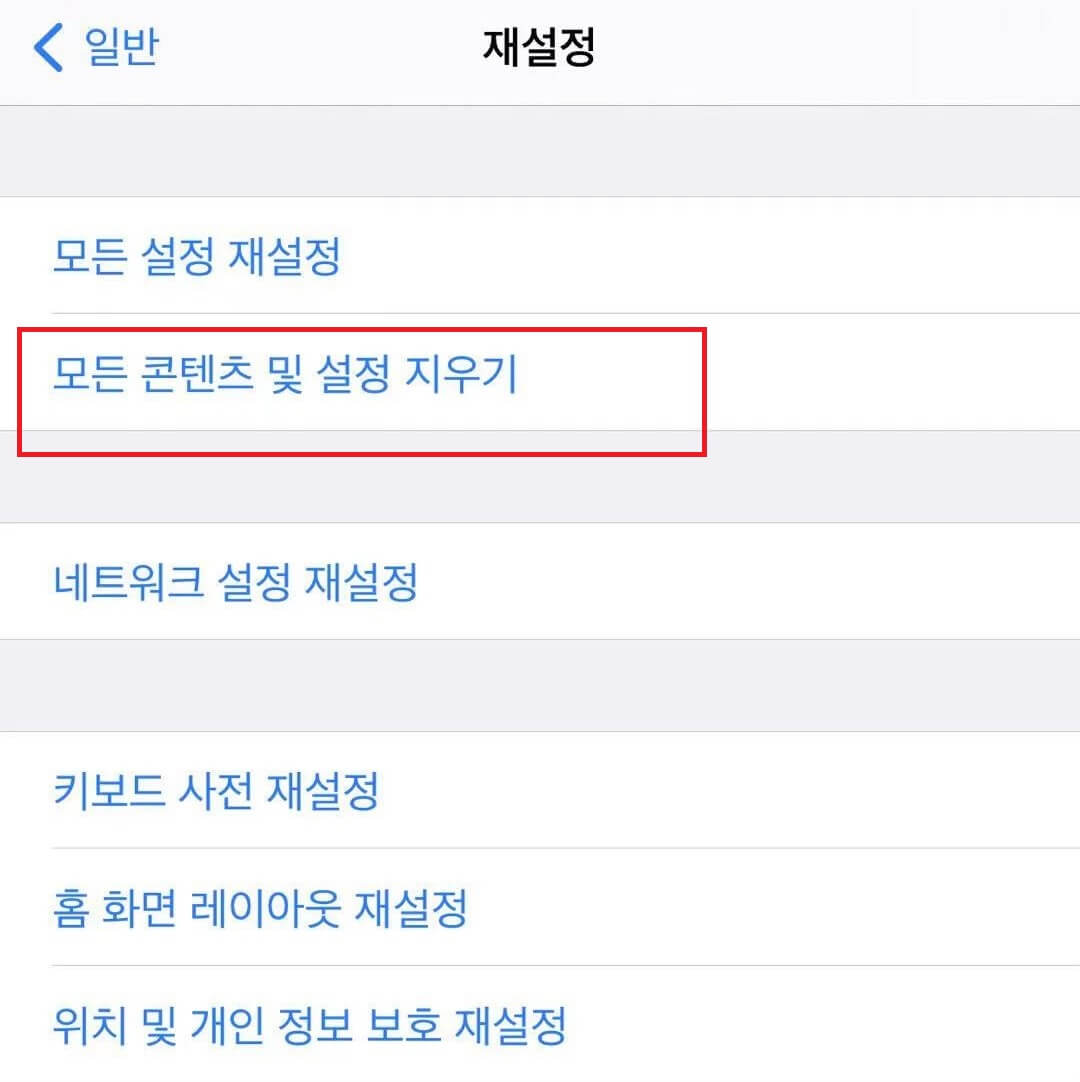
4 부. iCloud 페이지를 통한 공장 초기화 iPhone
이전 소유자가 주변에 없는 경우 iPhone을 원격으로 초기화하도록 요청할 수 있습니다. 이를 위해서는 나의 찾기 기능이 활성화되어 있어야 합니다.
1단계 . iCloud.com으로 이동하여 Apple ID와 암호로 로그인합니다.
2단계 . 메뉴에서 나의 iPhone 찾기 아이콘을 클릭합니다.
3단계 . 모든 장치 목록을 펼친 다음 iPhone을 선택하십시오.
4단계 . "iPhone 지우기"를 선택하십시오.
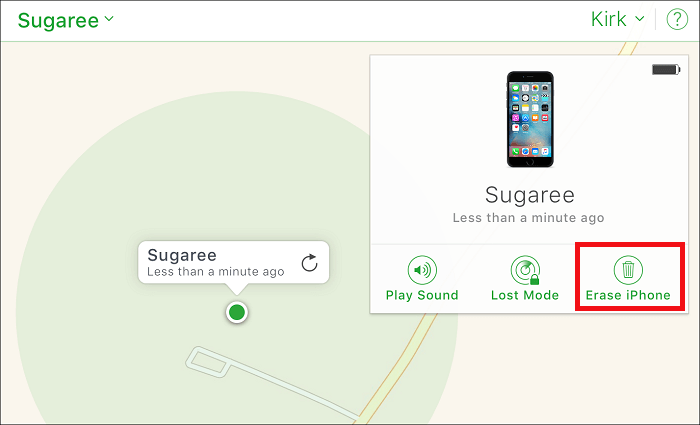
5 부. iCloud 암호 없이 iPhone 초기화에 대한 일반적인 질문
이 섹션에서는 몇 가지 자주 묻는 질문을 수집합니다. 여기에서 필요한 답변을 빠르게 얻을 수 있습니다.
iCloud 암호 없이 설정을 통해 iPhone을 초기화할 수 있습니까?
아니요, iCloud 암호를 모르면 할 수 없습니다. 따라서 설정을 통해 iPhone을 재설정할 수 있다고 주장하는 가이드가 표시되면 마지막 단계에서 iCloud 암호를 입력하라는 메시지가 표시되기 때문에 사실이 아닙니다.
초기화하면 Apple ID가 삭제됩니까?
완전한 것은 아니고. iTunes, iCloud 또는 설정을 통해 iPhone을 초기 설정으로 재설정하면 iPhone과 관련된 데이터 및 설정만 삭제됩니다. 그러나 Apple ID는 여전히 기기에 연결되어 있습니다. Apple ID를 제거하려면 EaseUS MobiUnlock이 필요합니다.
iCloud 암호 없이 도난당한 iPhone을 초기화할 수 있습니까?
아니, 당신은 할 수 없습니다. 도난당한 iPhone을 초기화하려면 iCloud 계정에 연결된 "나의 iPhone 찾기" 기능을 사용해야 합니다. 따라서 iCloud 암호 없이는 초기화할 수 없습니다.
마무리
이 가이드에서는 iCloud 암호 없이 iPhone을 초기 설정으로 재설정하는 모든 가능한 방법을 소개했습니다. iCloud 및 Apple ID 계정에 동일한 이메일 ID를 사용하는지 여부에 따라 문제를 해결할 수 있는 올바른 방법을 선택할 수 있습니다.
- 관련 정보
- EaseUS 알아보기
- 리셀러
- 제휴 문의
- 고객센터
- 계정 찾기


